Mac Ads Cleaner PPI (Mac)
Vírus MacTambém conhecido como: Mac Ads Cleaner (Programa potencialmente indesejado)
Faça uma verificação gratuita e verifique se o seu computador está infectado.
REMOVER AGORAPara usar a versão completa do produto, precisa de comprar uma licença para Combo Cleaner. 7 dias limitados para teste grátis disponível. O Combo Cleaner pertence e é operado por RCS LT, a empresa-mãe de PCRisk.
Como remover Mac Ads Cleaner do sequestrador de navegador Mac?
O que é Mac Ads Cleaner?
Mac Ads Cleaner é uma falsa ferramenta de otimização de sistema idêntica ao Mac Adware Cleaner. As pesquisas demonstram que está relacionado a outra aplicação nociva chamado Advanced Mac Cleaner. Na inspecção inicial, Mac Ads Cleaner pode parecer legítima e útil, todavia esteja ciente que está categorizado como adware ou um programa potencialmente indesejado (PPI). Esteja ciente de que esse programa normalmente infiltra-se em sistemas sem permissão e não agrega valor real para utilizadores comuns.
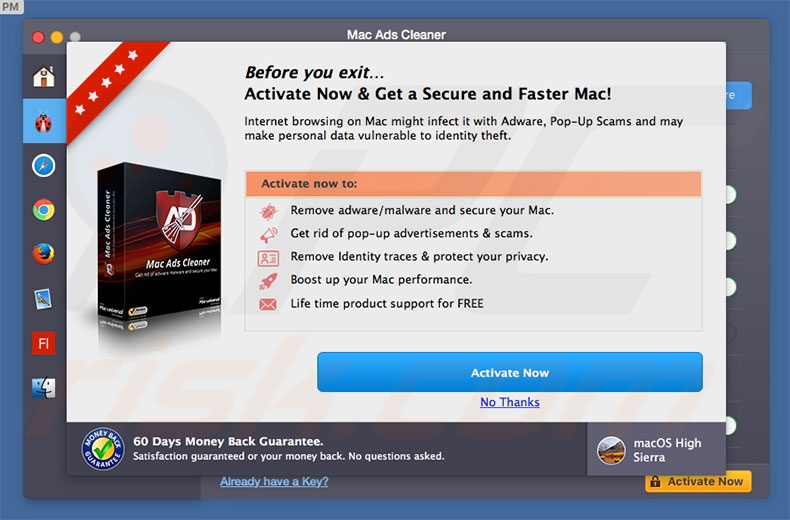
Mac Ads Cleaner afirma fornecer vários recursos que removem vírus e otimizam o sistema, limpando ficheiros indesejados. Depois de executar uma verificação do sistema, os utilizadores são apresentados a centenas de possíveis ameaças/problemas que devem ser removidos, no entanto, a versão gratuita do Mac Ads Cleaner aparentemente não é capaz de fazer isso. Por esse motivo, os utilizadores são encorajados a comprar a versão completa. Esteja ciente, no entanto, que esta aplicação é falsa e parte de uma fraude. A lista completa de erros é falsa - seu computador provavelmente está otimizado e completamente livre de vírus. Os desenvolvedores do Mac Ads Cleaner geram rendimento enganando utilizadores ingénuos - assustam e induzem a compra da versão completa que é inútil. É simplesmente limpa a lista falsa e nada mais. Portanto, desinstale o Mac Ads Cleaner PUP e nunca pague pela versão completa. Este PPI é mais provável de se infiltrar no sistema sem permissão dos utilizadores. Há uma grande probabilidade de que tenha sido associado a vários outros PPIs que geram publicidades intrusivas (adware), causam redirecionamentos indesejados (sequestradores de navegador e recolhem várias informações. Estes programas são uma potencial ameaça para a sua privacidade e segurança de navegação na Internet, e devem ser desinstalados imediatamente.
| Nome | Mac Ads Cleaner (Programa potencialmente indesejado) |
| Tipo de Ameaça | Malware Mac, vírus Mac |
| Sintomas | O seu Mac ficou mais lento do que o normal, vê anúncios pop-up indesejados, é redirecionado para sites obscuros. |
| Métodos de distribuição | Anúncios pop-up enganosos, instaladores de software gratuito (agregação), descarregamento de instaladores torrent. |
| Danos | Rastreio de navegação na Internet (possíveis problemas de privacidade), exibição de anúncios indesejados, redirecionamentos para sites obscuros, perda de informação privada. |
| Remoção |
Para eliminar possíveis infecções por malware, verifique o seu computador com software antivírus legítimo. Os nossos investigadores de segurança recomendam a utilização do Combo Cleaner. Descarregar Combo CleanerO verificador gratuito verifica se o seu computador está infectado. Para usar a versão completa do produto, precisa de comprar uma licença para Combo Cleaner. 7 dias limitados para teste grátis disponível. O Combo Cleaner pertence e é operado por RCS LT, a empresa-mãe de PCRisk. |
Embora o Mac Ads Cleaner seja uma aplicação do Mac OS, partilha muitas semelhanças com dezenas de outros PPIs que são executados em outras plataformas. Por exemplo, System Healer, Dr. Clean Pro 2018, 1Click System Mechanic, e muitos outros. Todos reivindicam melhorar o desempenho do computador, no entanto, essas falsas promessas são meramente tentativas de dar a impressão de legitimidade. De facto, os programas potencialmente indesejados são apenas concebidos para gerar rendimento para os desenvolvedores. Em vez de dar qualquer valor real aos utilizadores comuns, os PPIs geram anúncios intrusivos, geram redirecionamentos indesejados, registam dados e, nesse caso, promovem compras na aplicação.
Como é que Mac Ads Cleaner foi instalado no meu computador?
Para proliferar o Mac Ads Cleaner, os desenvolvedores usam mensagens de erro falsas (fornecidas por sites desonestos) e um método de marketing enganoso chamado "agregação". Erros falsos afirmam que o sistema está danificado e tentam induzir os utilizadores a descarregar uma 'ferramenta de reparo do sistema' - o Mac Ads Cleaner. A "agregação" é a instalação sólida de programas de terceiros juntamente com apps/software regulares. Os desenvolvedores não divulgam essas instalações adequadamente. Ocultam as apps ocultas dentro das definições 'Personalizadas'/'Avançadas' dos processos de descarregamento/instalação. utilizadores desatentos são frequentemente enganados por erros falsos e aceitam os descarregamentos oferecidos. Além disso, os utilizadores apressam os processos de descarregamento/instalação e saltam algumas/todas as etapas. Este comportamento imprudente conduz frequentemente à instalação inadvertida de programas potencialmente indesejados.
Como evitar a instalação de aplicações potencialmente indesejadas?
Além de usar erros falsos e o método de "agregação", os desenvolvedores proliferam os PPIs usando anúncios intrusivos. Assim, para evitar essa situação, tenha muito cuidado ao navegar na Internet e descarregar/instalar o software. Ignore todos os erros exibidos pelos navegadores da web. Se encontrar algum, feche o separador/janela de navegação imediatamente. Os anúncios intrusivos parecem tipicamente legítimos mas uma vez clicados redirecionam para jogo, namoro adulto e outros sites não fidedignos. Esses anúncios são frequentemente entregues por PPIs do tipo adware. Portanto, se encontrar redirecionamentos suspeitos, remova imediatamente todas as aplicações dúbias e os plug-ins do navegador. Também é muito importante analisar cuidadosamente cada janela de descarregamento/instalação e desativar todos os programas incluídos adicionalmente. As aplicações devem ser descarregues a partir de fontes oficiais apenas, usando links de descarregamento direto. Os descarregadores/instaladores de terceiros são rentabilizados usando o método "agregação" (ao promover os PPIs). Portanto, essas ferramentas nunca devem ser usadas. Falta de conhecimento e comportamento descuidado são as principais razões para infecções por computador - a chave para a segurança é a precaução.
Erro falso ao promover o Mac Ads Cleaner:
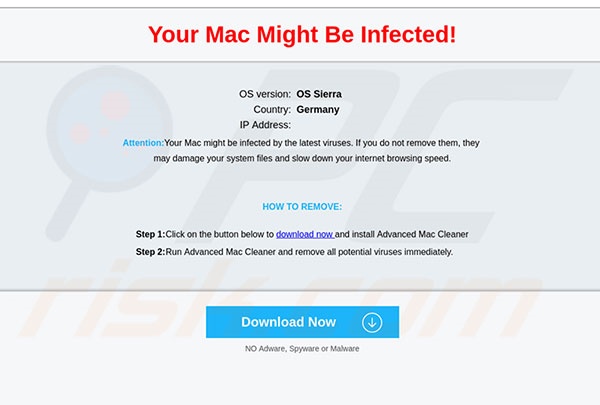
NOTA IMPORTANTE! Mac Ads Cleaner adiciona-se à lista de aplicações que são executadas automaticamente no login de cada utilizador. Portanto, antes de começar, execute estas etapas:
- Vá a Preferências do Sistema -> utilizadores e Grupos.
- Clique na sua conta (também conhecida como utilizador Atual).
- Clique em Itens de Login.
- Procure a entrada "Mac Ads Cleaner". Selecione-o e clique no botão "-" para removê-lo.
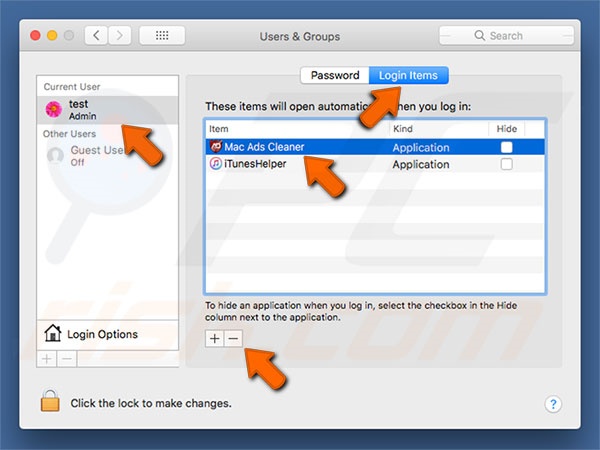
Remoção automática instantânea do malware:
A remoção manual de ameaças pode ser um processo moroso e complicado que requer conhecimentos informáticos avançados. O Combo Cleaner é uma ferramenta profissional de remoção automática do malware que é recomendada para se livrar do malware. Descarregue-a clicando no botão abaixo:
DESCARREGAR Combo CleanerAo descarregar qualquer software listado no nosso website, concorda com a nossa Política de Privacidade e Termos de Uso. Para usar a versão completa do produto, precisa de comprar uma licença para Combo Cleaner. 7 dias limitados para teste grátis disponível. O Combo Cleaner pertence e é operado por RCS LT, a empresa-mãe de PCRisk.
Menu rápido:
- O que é Mac Ads Cleaner?
- PASSO 1. Remova os ficheiros e pastas relacionados a Mac Ads Cleaner do OSX.
- PASSO 2. Remova as extensões fraudulentas do Safari.
- PASSO 3. Remova os add-ons fraudulentos do Google Chrome.
- PASSO 4. Remova os plug-ins fraudulentos do Mozilla Firefox.
O vídeo demonstra como remover adware e sequestradores de navegador de um computador Mac:
Remoção de Mac Ads Cleaner PPI:
Remova as aplicações indesejadas associadas a Mac Ads Cleaner da pasta "Aplicações":

Clique no ícone Finder. Na janela do Finder, selecione "Aplicações". Na pasta de aplicações, procure "MPlayerX", "NicePlayer" ou outras aplicações suspeitas e arraste-as para a Reciclagem. Depois de remover a(s) aplicação(s) potencialmente indesejáve (s) que causam anúncios online, verifique o seu Mac para quaisquer componentes indesejados restantes.
DESCARREGAR removedor de infeções por malware
Combo Cleaner faz uma verificação se o seu computador estiver infetado. Para usar a versão completa do produto, precisa de comprar uma licença para Combo Cleaner. 7 dias limitados para teste grátis disponível. O Combo Cleaner pertence e é operado por RCS LT, a empresa-mãe de PCRisk.
Remova os ficheiros e pastas relacionados a mac ads cleaner (programa potencialmente indesejado):

Clique no ícone do Finder, no menu de barras. Escolha Ir, e clique em Ir para Pasta...
 Verifique por ficheiros gerados por adware na pasta /Library/LaunchAgents:
Verifique por ficheiros gerados por adware na pasta /Library/LaunchAgents:

Na pasta Ir para...barra, tipo: /Library/LaunchAgents
 Na pasta "LaunchAgents", procure por ficheiros adicionados recentemente suspeitos e mova-os para a Reciclagem. Exemplos de ficheiros gerados pelo adware - “installmac.AppRemoval.plist”, “myppes.download.plist”, “mykotlerino.ltvbit.plist”, “kuklorest.update.plist”, etc. Comumente o adware instala vários ficheiros no mesmo string.
Na pasta "LaunchAgents", procure por ficheiros adicionados recentemente suspeitos e mova-os para a Reciclagem. Exemplos de ficheiros gerados pelo adware - “installmac.AppRemoval.plist”, “myppes.download.plist”, “mykotlerino.ltvbit.plist”, “kuklorest.update.plist”, etc. Comumente o adware instala vários ficheiros no mesmo string.
 Verifique para adware gerado por ficheiros na pasta /Library/Application Support:
Verifique para adware gerado por ficheiros na pasta /Library/Application Support:

Na pasta Ir para...barra, tipo: /Library/Application Support
 Na pasta "Application Support", procure qualquer pasta suspeita recém-adicionada. Por exemplo, "MPlayerX" ou tese "NicePlayer" e mova as pastas para a Reciclagem.
Na pasta "Application Support", procure qualquer pasta suspeita recém-adicionada. Por exemplo, "MPlayerX" ou tese "NicePlayer" e mova as pastas para a Reciclagem.
 Verifique por ficheiros gerados por adware na pasta ~/Library/LaunchAgents:
Verifique por ficheiros gerados por adware na pasta ~/Library/LaunchAgents:

Na barra Ir para Pasta, escreva: ~/Library/LaunchAgents

Na pasta "LaunchAgents", procure por ficheiros adicionados recentemente suspeitos e mova-os para a Reciclagem. Exemplos de ficheiros gerados pelo adware - “installmac.AppRemoval.plist”, “myppes.download.plist”, “mykotlerino.ltvbit.plist”, “kuklorest.update.plist”, etc. Comumente o adware instala vários ficheiros no mesmo string.
 Verifique por ficheiros gerados por adware na pasta /Library/LaunchDaemons:
Verifique por ficheiros gerados por adware na pasta /Library/LaunchDaemons:
 Na pasta Ir para...barra, tipo: /Library/LaunchDaemons
Na pasta Ir para...barra, tipo: /Library/LaunchDaemons

Na pasta "LaunchDaemons", procure qualquer ficheiro suspeito recém-adicionado. Por exemplo “com.aoudad.net-preferences.plist”, “com.myppes.net-preferences.plist”, "com.kuklorest.net-preferences.plist”, “com.avickUpd.plist”, etc., e mova-os para a Reciclagem.
 Verifique o seu Mac com o Combo Cleaner:
Verifique o seu Mac com o Combo Cleaner:
Se seguiu todas as etapas na ordem correta, o Mac deve estar livre de infecções. Para ter certeza de que seu sistema não está infectado, execute uma verificação com o Combo Cleaner Antivirus. Descarregue-o AQUI. Depois de descarregar o ficheiro, clique duas vezes no instalador combocleaner.dmg, na janela aberta, arraste e solte o ícone Combo Cleaner no topo do ícone Applications. Agora abra a sua barra de lançamento e clique no ícone Combo Cleaner. Aguarde até que o Combo Cleaner atualize seu banco de dados de definições de vírus e clique no botão "Start Combo Scan".

O Combo Cleaner irá analisar o seu Mac em pesquisa de infecções por malware. Se a verificação antivírus exibir "nenhuma ameaça encontrada", isso significa que pode continuar com o guia de remoção, caso contrário, é recomendável remover todas as infecções encontradas antes de continuar.

Depois de remover os ficheiros e pastas gerados pelo adware, continue a remover extensões fraudulentas dos seus navegadores de Internet.
Remoção do mac ads cleaner (programa potencialmente indesejado) dos navegadores de Internet:
 Remova extensões fraudulentas do Safari:
Remova extensões fraudulentas do Safari:
Remova mac ads cleaner (programa potencialmente indesejado) as extensões relacionada ao Safari:

Abra o navegador Safari, a partir do menu de barra, selecione "Safari" e clique em "Preferências ...".

Na janela de preferências, selecione "Extensões" e procure por qualquer extensão suspeita recém-instalada. Quando localizada clique no botão "Desinstalar" ao lado dela/delas. Note que pode desinstalar seguramente todas as extensões do seu navegador Safari - não são cruciais para o funcionamento normal do navegador.
- Se continuar a ter problemas com redirecionamentos de navegador e anúncios indesejados - Restaure o Safari.
 Remova os plugins fraudulentos do Mozilla Firefox:
Remova os plugins fraudulentos do Mozilla Firefox:
Remova mac ads cleaner (programa potencialmente indesejado) add-ons relacionados ao Mozilla Firefox:

Abra o navegador Mozilla Firefox. No canto superior direito do ecrã, clique no botão "Abrir Menu" (três linhas horizontais). No menu aberto, escolha "Add-ons".

Escolha o separador "Extensões" e procure os complementos suspeitos recém-instalados. Quando localizado clique no botão "Desinstalar" ao lado dele/deles. Note que pode desinstalar seguramente todas as extensões do seu navegador Mozilla Firefox - não são cruciais para o funcionamento normal do navegador.
Se continuar a ter problemas com redirecionamentos de navegador e anúncios indesejados - Restaure o Mozilla Firefox.
 Remova as extensões fraudulentas do Google Chrome:
Remova as extensões fraudulentas do Google Chrome:
Remova mac ads cleaner (programa potencialmente indesejado) add-ons relacionados ao Google Chrome:

Abra o Google Chrome e clique no botão "menu Chrome" (três linhas horizontais), localizado no canto superior direito da janela do navegador. A partir do menu flutuante, escolha "Mais Ferramentas" e selecione "Extensões".

Escolha a janela "Extensões" e procure os add-ons suspeitos recém-instalados. Quando localizado clique no botão "Reciclagem" ao lado dele/deles. Note que pode desinstalar seguramente todas as extensões do seu navegador Google Chrome - não são cruciais para o funcionamento normal do navegador.
Se continuar a ter problemas com redirecionamentos de navegador e anúncios indesejados - Restaure o Google Chrome.
Partilhar:

Tomas Meskauskas
Pesquisador especialista em segurança, analista profissional de malware
Sou um apaixonado por segurança e tecnologia de computadores. Tenho experiência de mais de 10 anos a trabalhar em diversas empresas relacionadas à resolução de problemas técnicas e segurança na Internet. Tenho trabalhado como autor e editor para PCrisk desde 2010. Siga-me no Twitter e no LinkedIn para manter-se informado sobre as mais recentes ameaças à segurança on-line.
O portal de segurança PCrisk é fornecido pela empresa RCS LT.
Pesquisadores de segurança uniram forças para ajudar a educar os utilizadores de computadores sobre as mais recentes ameaças à segurança online. Mais informações sobre a empresa RCS LT.
Os nossos guias de remoção de malware são gratuitos. Contudo, se quiser continuar a ajudar-nos, pode-nos enviar uma ajuda, sob a forma de doação.
DoarO portal de segurança PCrisk é fornecido pela empresa RCS LT.
Pesquisadores de segurança uniram forças para ajudar a educar os utilizadores de computadores sobre as mais recentes ameaças à segurança online. Mais informações sobre a empresa RCS LT.
Os nossos guias de remoção de malware são gratuitos. Contudo, se quiser continuar a ajudar-nos, pode-nos enviar uma ajuda, sob a forma de doação.
Doar
▼ Mostrar comentários